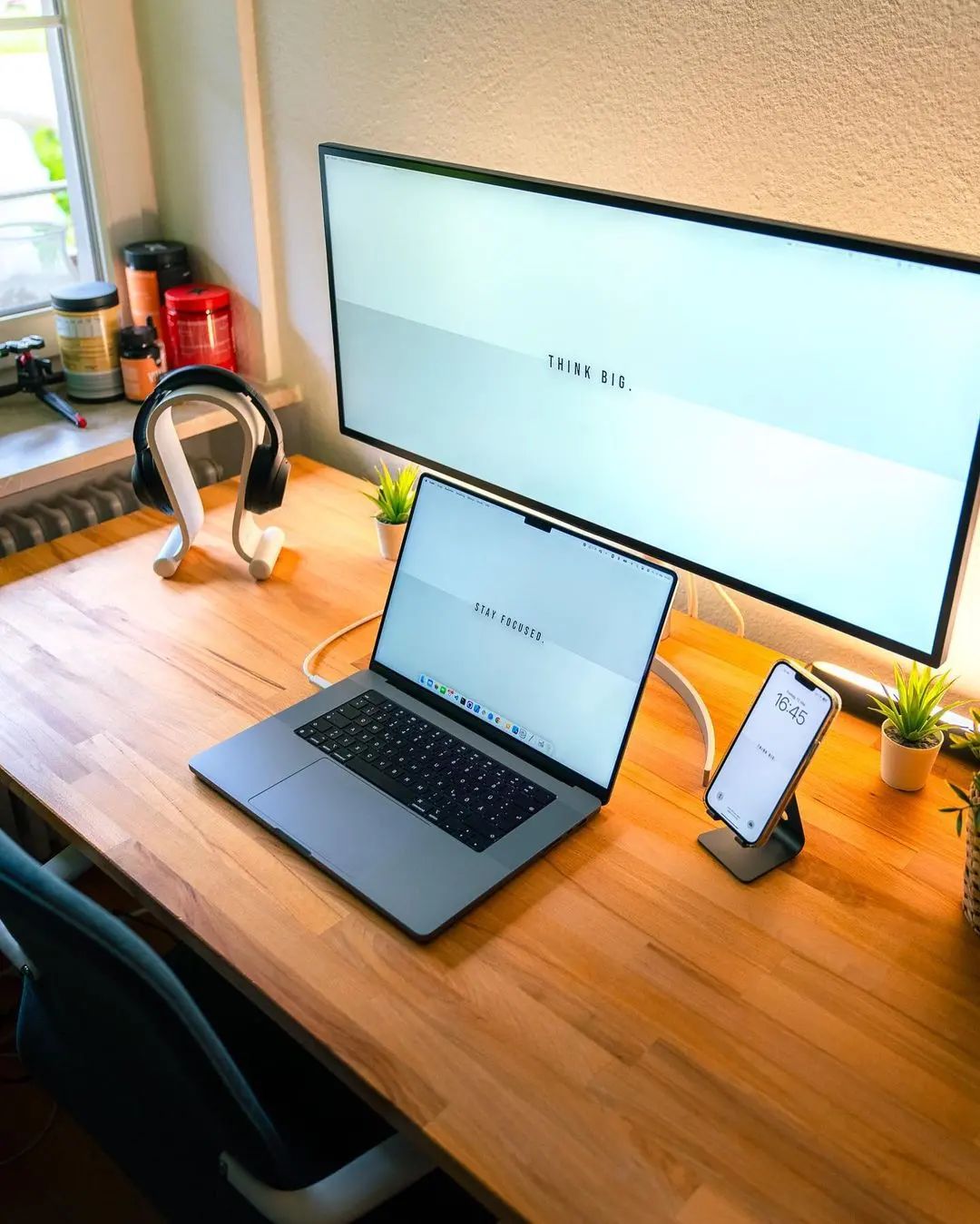
flutter
Flutter Overlay 你用上了么
Flutter中的Overlay是一个用于在屏幕上显示浮层的组件。它可以用来在应用程序中创建弹出窗口、提示框、菜单、对话框等等。 Overlay通常用于在用户与应用程序交互时显示临时性的UI元素,例如:用户点击按钮时显示下拉菜单、用户长按屏幕时显示上下文菜单、显示警告或错误消息等等。 Overlay通常包含一个Stack布局,每个浮层都是一个Positioned widget,可以添加到Stack中。这样,可以将多个浮层叠加在一起,并控制它们的层次关系。
2023年5月18日 46分钟阅读
51 浏览 0 赞 0 评论
标签
#overlay
分享到:
评论
00 / 1000
暂无评论,快来发表第一条评论吧!